Win10组策略注册表被禁用怎么解除禁用
Win10组策略注册表被禁用可能会导致一些系统功能无法正常运行,给用户带来不便。本文将介绍如何解除Win10组策略注册表的禁用,让您的系统恢复正常运行。
注册表编辑器和本地组策略编辑器被禁用后,打开就会弹出以下提示:

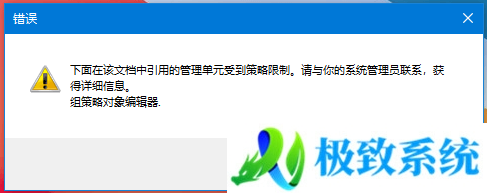
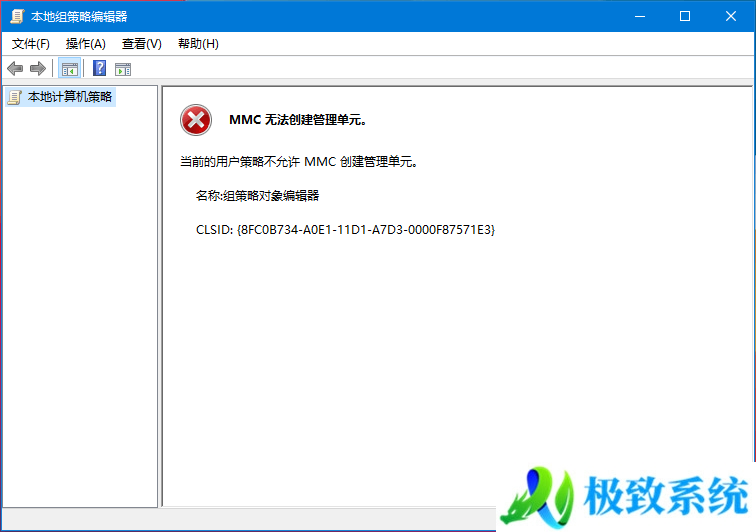
1、桌面空白处,点击【右键】,在打开的菜单项中,选择【新建 - 文本文档】;
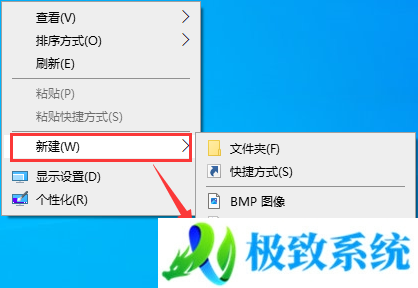
2、新建 文本文档窗口,输入以下代码:
[Version]
Signature="$Chicago$"
[DefaultInstall]
DelReg=Delete
[Delete]
HKEY_CURRENT_USER,"Software\Policies\Microsoft\MMC","RestrictToPermittedSnapins"
[Delete]
HKEY_CURRENT_USER,"Software\Policies\Microsoft\MMC\{8FC0B734-A0E1-11D1-A7D3-0000F87571E3}","Restrict_Run"
[Delete]
HKEY_CURRENT_USER,"Software\Microsoft\Windows\CurrentVersion\Policies\System","DisableRegistryTools"
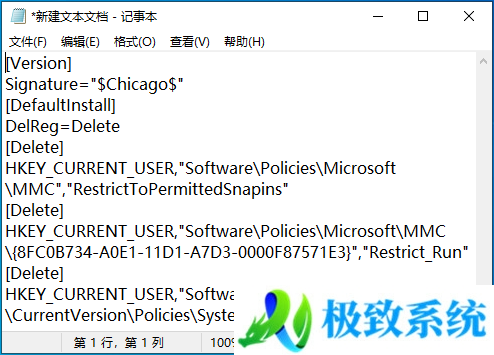
3、接着点击左上角的【文件】,在打开的下拉项中,选择【另存为】,或者按键盘上的【 Ctrl + Shift + S 】快捷键也可以;
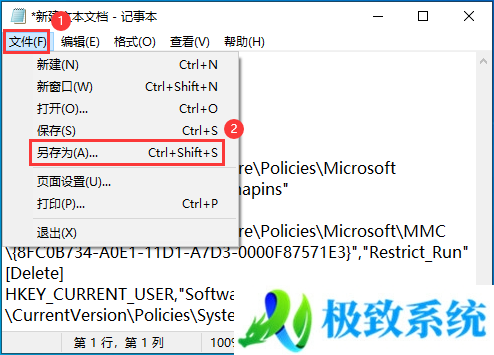
4、另存为窗口,注意三个地方:
1)文件另存为的路径
2)文件名填入以【.inf】结尾的名称,保存类型选择【所有文件】
3)编码选择【ANSI】
最后点击【保存】。
5、【右键】点击刚才以.inf结尾的文件,在打开的菜单项中,选择【安装】;
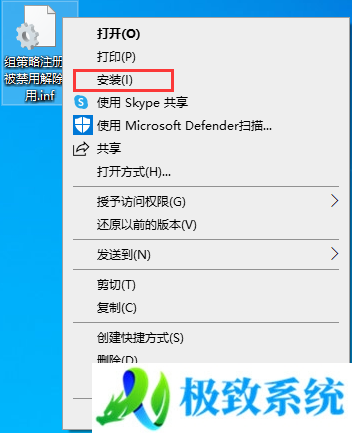
6、用户账户控制窗口,你要允许此应用对你的设备进行更改吗?点击【是】;
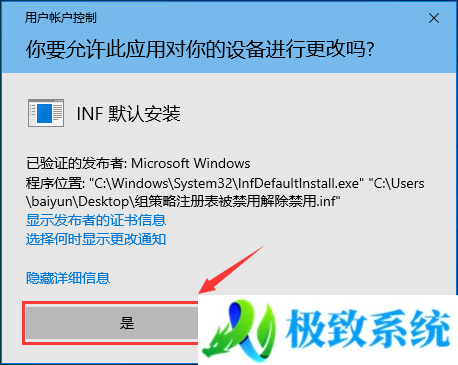
最后,注册表编辑器和本地组策略编辑器就可以正常打开了。









